Comcast oferuje dwa sposoby zmiany hasła do Twojego Nazwa użytkownika Xfinity i powiązane konto e-mail. Jeśli znasz swoje aktualne hasło, zaloguj się na swój adres e-mail, aby rozpocząć proces zmiany hasła. Jeśli nie, Comcast nie wyśle Ci zapomnianego hasła, ale pozwoli Ci je zresetować za pomocą pytania ochronnego lub linku resetującego wysłanego na inny adres e-mail.
Zmień hasło
Krok 1
Zaloguj się na swoje konto e-mail Comcast Xfinity i kliknij Moje konto u góry strony skrzynki odbiorczej.
Wideo dnia
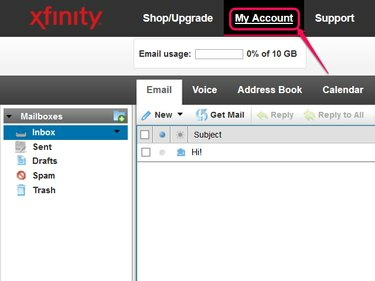
Łącze Moje konto pojawia się również na stronie głównej Xfinity.
Źródło obrazu: Zdjęcie dzięki uprzejmości Comcast
Krok 2
Kliknij Zarządzaj użytkownikami i ustawieniami w przeglądzie konta, a następnie kliknij Zmień hasło pod nazwą Twojego konta.
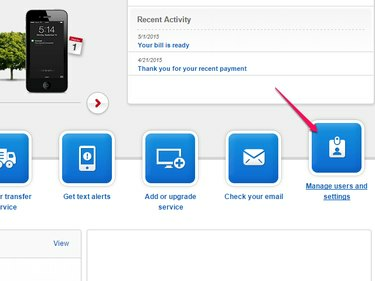
Ta strona zawiera ustawienia dla wszystkich użytkowników na Twoim koncie.
Źródło obrazu: Zdjęcie dzięki uprzejmości Comcast
Wskazówka
Jeśli Twoje konto obejmuje kilku użytkowników, upewnij się, że wyświetla się właściwy, zanim klikniesz Zmień hasło.
Krok 3
Wprowadź swoje obecne hasło, a następnie wybierz nowe hasło składające się z ośmiu do 16 znaków. Comcast wymaga co najmniej jednej litery i jednej cyfry lub znaku specjalnego i zabrania używania Twojego prawdziwego imienia i nazwiska, nazwy użytkownika lub spacji. Po wprowadzeniu nowego hasła w obu polach, kliknij Zapisz hasło.
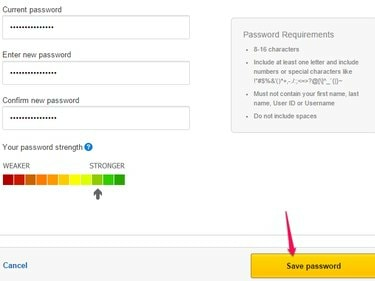
Podczas pisania wskaźnik pokazuje siłę nowego hasła.
Źródło obrazu: Zdjęcie dzięki uprzejmości Comcast
Zresetuj hasło
Jeśli nie znasz swojego aktualnego hasła, musisz je zresetować, nawet jeśli jesteś już zalogowany na swój adres e-mail.
Krok 1
Wyloguj się ze swojego konta i wróć do ekranu logowania. Kliknij Zapomniałeś hasła?
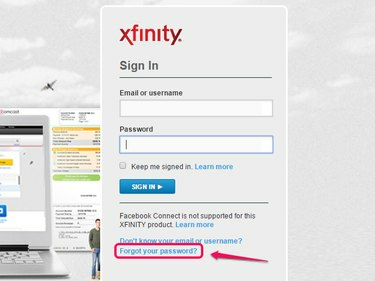
Spróbuj zalogować się na swój adres e-mail, aby przejść do tego ekranu.
Źródło obrazu: Zdjęcie dzięki uprzejmości Microsoft
Krok 2
Wprowadź swoją nazwę użytkownika lub adres e-mail, a następnie wpisz litery wyświetlone w polu, aby udowodnić, że jesteś prawdziwą osobą. Kliknij Następny.
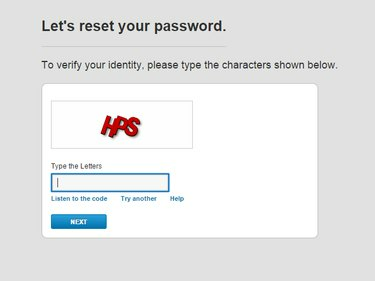
Jeśli nie możesz przeczytać liter, kliknij Posłuchaj kodu, aby uzyskać wersję audio.
Źródło obrazu: Zdjęcie dzięki uprzejmości Comcast
Krok 3
Wybierz, czy chcesz odpowiedzieć na swoje konto tajne pytanie i podaj swój kod pocztowy lub wyślij łącze do resetowania na kontaktowy adres e-mail inny niż Comcast. Jeśli Twój adres e-mail Comcast jest jedynym adresem e-mail powiązanym z Twoim kontem, nie będziesz mieć możliwości zresetowania łącza.
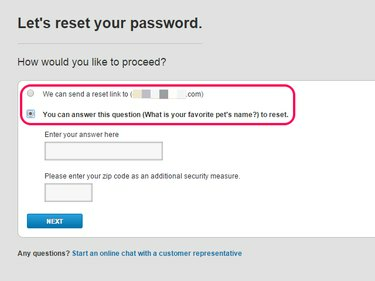
Odpowiedz na pytanie zabezpieczające i kliknij Dalej.
Źródło obrazu: Zdjęcie dzięki uprzejmości Comcast
Krok 4
Otwórz link resetowania w wiadomości e-mail lub dokończ odpowiadanie na pytanie zabezpieczające, aby przejść do strony, na której wybierasz nowe hasło. Wprowadź nowe hasło w obu polach i kliknij Następny skończyć. Użyj od ośmiu do 16 znaków, z co najmniej jedną literą i jedną cyfrą lub symbolem. Unikaj używania spacji, swojego imienia i nazwiska lub nazwy użytkownika w haśle.

Użyj nowego hasła przy następnym logowaniu.
Źródło obrazu: Zdjęcie dzięki uprzejmości Comcast
Wskazówka
Jeśli z kontem nie jest powiązany adres e-mail inny niż Comcast, rozważ dodanie go po odzyskaniu dostępu. Kliknij Zarządzaj użytkownikami i ustawieniami w informacjach o koncie, a następnie kliknij Dodaj alternatywny adres e-mail do odzyskiwania hasła i powiadomień.



